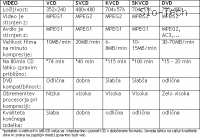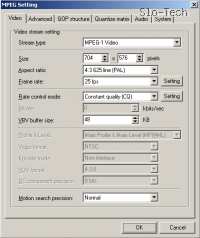Forum » Zvok in slika » Pretvorba DIVX v KVCD
Pretvorba DIVX v KVCD
V-i-p ::
PRETVORBA AVI IZDELKA V KVCD FORMAT
UVOD
V tem članku se bomo po korakih naučili pretvoriti naš multimedijski video v format KVCD, ki ga bo vaš DVD predvajalnik hvaležno predvajal. Zakaj ravno KVCD? Ker format KVCD ponuja nekako najboljše razmerje med kvaliteto slike in velikostjo. Tako bomo v uvodu teoretično spoznali, kaj format KVCD je, njegove prednosti, slabosti in primerjavo z drugimi formati. Prav tako bomo pripravili vse potrebne programe za naše delo. V kolikor je naš izdelek v tujem jeziku, se bomo naučili tudi, kako vstaviti podnapise, da bomo končni izdelek lahko gledali in obenem tudi razumeli, saj vsi pač ne znamo angleško, nemško ali pa katerega drugega tujega jezika, če pretvarjamo izdelek, ki je v tujem jeziku. Ko se bomo naučili vstavljati podnapise, bomo že pripravljeni na glavni del, pretvorbo video izdelka v format KVCD, s podnapisi. Postopek bomo obdelali po korakih, zato vam naj že sedaj povem, da v praksi ni tako dolg, kot morda izgleda na prvi pogled. Na koncu pa vam je na voljo še nekaj napotkov, nasvetov in koristnih povezav. Zatorej, če te plati še ne poznate, pa si želite uživati ob ogledu vaših multimedijskih izdelkov na domačem DVD predvajalniku, le začnite dve vrstici spodaj. Na branje!
KVCD. K Video Compression Dynamics. Ta kratica bo v tem članku osrednjega pomena. Kaj natančno je KVCD? Format KVCD ni nič drugega, kot novejša, bolj izpopolnjena različica formata SVCD, ki je priznan standard pri predvajalnikih DVD. Format SVCD nam omogoča, da svoj video material pretvorimo v SVCD format, ga zapečemo na zapisljiv 74/80min CD in ga predvajamo na DVD predvajalniku. Vendar ima SVCD to pomankljivost, da zasede veliko prostora in ima slabšo sliko. Kasneje se mu je pridružil format KVCD, ki je veliko teh pomanjkljivosti odpravil. Ima višjo resolucijo kot SVCD, višji "bitrate", za kompresijo slike pa oba uporabljata MPEG2. Kompresija zvoka pri obeh je MPEG1. Prav tako ima KVCD pred SVCD formatom to prednost, da je slika izredno kvalitetna in čista, zasede pa veliko manj kot SVCD. Tako bomo, če za mero vzamemo povprečno dolg film, le tega v formatu KVCD brez problema zapekli na zapisljiv 80min cd (700mb), za taisti film v formatu SVCD pa bi potrebovali dva takšna ploščka, končni izdelek pa bi imel očem slabšo sliko kot pri KVCD. Spodnja tabela vam bo pomagala odgovoriti na nekatera osnovna vprašanja, glede razlike med različnimi formati. Zajeli smo formate, v razponu od najslabšega do najboljšega, prikazuje pa tudi prednosti formata KVCD pred (trenutno še) bolj poznanim in razširjenim formatom SVCD.
Kot lahko razberemo iz tabele, ima SVCD slabšo resolucijo kot KVCD, narejen izdelek pa zasede veliko več kot pri KVCD in še končni izdelek je očem slabši. Ima pa SVCD to prednost pred KVCD, da je bolj kompatibilen, predvsem pri starejših DVD predvajalnikih, ki lahko imajo lahko težave z branjem KVCD-ja, pri novejših pa je to razmerje bolj enako. Načeloma novejši predvajalniki brez težav prebavijo KVCD.
Spoznali ste prednosti in slabosti formata KVCD pred SVCD formatom in zdaj ste pripravljeni, da izbrani video izdelek na računalniku pretvorite v format KVCD. Ampak, vsi ne znamo tako dobro tujih jezikov, da bi vse izdelke gledali brez podnapisov, kajne? No, poskrbeli bomo tudi za to, ampak gremo lepo po vrsti. Kot si vsak dober delavec pred delom priskrbi orodje, najprej tudi mi poskrbimo za to. Za izdelavo KVCD izdelka boste potrebovali programe: FFDSHOW, TMPGEnc in VirtualDUB. Dobite jih na spodnjih naslovih.
FFDSHOW: http://cutka.szm.sk/ffdshow/
VirtualDUB: http://www.virtualdub.org/
TMPGEnc: http://www.tmpgenc.net
TMPGEnc KVCD template/predloga: http://www.kvcd.net/dvd-models.html
(na gornjem naslovu poklikajte pod KDVD Full D1 oba formata (PAL in NTSC) in datoteki z končnico *.mcf skopirajte v direktorij, kjer imate nameščen TMPGEnc, podmapa Template).
Ker ste dober računalničar, postopka inštalacije ni potrebno razlagati, kajne? Opravite inštalacijo vseh naštetih programov (Next, Next, Next, Finish ;). Sedaj bomo najprej poskrbeli, da bo izbrani video izdelek, ko bo narejen, vseboval podnapise. V kolikor vam angleščina ali kateri drug tuj jezik ne delajo težav in bi radi video izdelek gledali brez podnapisov, naslednji odstavek izpustite.
Ko ste inštalirali zgornje programe, se za podnapise osredotočimo na program FFDSHOW. Kliknite Start meni in Programi. Tukaj se vam je program naložil. Poiščite ga, kliknite nanj in potem odprite FFDSHOW Configuration. Pričakalo vas bo sledeče okno:
Na desni strani podrsajte navzdol in se ustavite pri meniju "Subtitles". V kvadratek desno zadegajte kljukico in s tem ste omogočili vstavljanje podnapisov pri izdelavi KVCD filma. Pod "Subtitles" imate še meni "font", v tem meniju pa nastavljate željeno velikost podnapisov na izdelku. Tukaj je pač potrebno nekaj preskušanja, da ugotovite vam ustrezno velikost. Jaz uporabljam velikost 20, vam bo morebiti všeč več (ali manj). Nastavite želeno velikost, prepričajte se, da je pred "Subtitles" kljukica in kliknite OK. Izberite želeni video izdelek, ki ga boste pretvorili in imenujte podnapise natanko tako, kot je ime izdelka (brez tega pri kodiranju ne bo podnapisov!), zato je nujno, da sta imenovana enako. Primer:
C:\Multimedija\Šport\Slo-Tech\SloTechKolesarjenje03.avi
C:\Multimedija\Šport\Slo-Tech\SloTechKolesarjenje03.sub
Kot vidite, imamo podnapise v isti mapi kot izdelek, in sicer z identičnim imenom, kar je tudi pogoj. Ko ste storili tudi to, pa je pred vami glavni korak, izdelava vašega KVCD čudesa.
Odprite program TMPGEnc, kjer vas čez trenutek pričaka okno z predlogami/Templates. Če je situacija pri vas podobna sliki spodaj, ste priklikali prav ;).
Tako, program imate odprt. Sedaj morate izbrati KVCD predlogo, ki jo poiščete med vsemi predlogami na desni strani programa, vendar morate pred tem vedeti še nekaj. Če ima izdelek, ki ga boste pretvorili, 25 fps (frames per second/sličic na sekundo) potem je formata PAL, če pa katerikoli drugi fps, pa je formata NTSC (obstaja možnost, da posedujete izdelek, ki bo imel 25fps, pa kljub temu ne bo formata PAL, a verjemite, da boste naleteli na takšnega zelo, zelo redko). Enostavno lahko pogledate, koliko fps ima vaš izdelek, ki ga boste pretvorili tako, da ga odprete v programu BSPlayer in desno spodaj pogledate koliko FPS ima. Glede na viden FPS se odločite in izberite predlogo KVCD PAL ali KVCD NTSC.
Torej: če ima moj izdelek 25 sličic na sekundo je formata PAL, če pa 23,976, 23,978, 24, 24, 29,97 ali 30 sličic na sekundo pa je formata NTSC. Zakaj je to pomembno? Poglejmo primer. Nek izdelek ima 25FPS, torej je PAL. Mi se zmotimo in pri izdelavi izberemo namesto predloge za PAL, predlogo za NTSC. Posledica tega bo, da bo po kodiranju slika izdelka "trzajoča". Slika ne bo tekoča niti za samo sekundo in ne preostane nam drugega, kot ponovno kodiranje. Zato tega nikar ne spreglejte.
NASVET: Vaš izdelek lahko pretvorite tudi v drug format (xCD), le predlogo na začetku izberete drugo, vse ostalo je po istem postopku.
Kliknite Next, kjer vas pričaka tole okno:
V tem oknu izberemo, kaj bomo sploh kodirali. Programu lahko to dopoveste tako, da kliknite na prvi gumb Browse (Video file) in izberite želen izdelek, ki ga boste pretvorili.
Če vaš izdelek vsebuje AC3 zvok, spodnji odebeljeni odstavek preberite, v nasprotnem primeru ga lahko preskočite, saj program tudi avdio datoteko naloži sam.
Če vaš izdelek vsebuje AC3 zvok (preverite lahko z programom Gspotom), potem je treba najprej zvok ločiti od izdelka in ga v točki 2/5, kjer izberete želeni film, pod Avdio file spet vključiti (narejeni *.wav file). Postopek ni zapleten, zvok pa ločite takole:
Odprite program VirtualDub in izberite izdelek, ki ga boste kodirali. Sedaj se vam pokaže okno z odprtim izdelkom, kliknite zgoraj v menijih na gumb z imenom "File" in izberite "Save WAV". Izberite ime (naj bo podobno kot izdelek, da se ne boste lovili) in počakajte, da program opravi svoje. Ko konča, pojdite spet v program TMPGEnc in pod točko 2 izberite, kot "video file" film, ki ga boste kodirali, pod "avdio file" pa ravnokar narejeni wav file. Nadaljujete po postopku spodaj.
Izbrali ste film - če ne vsebuje AC3 zvoka je ok, drugače ste po zgornjem postopku vključili zvok - in sedaj ste nared, da kliknete "Next", pričara se nov pogled:
Ta del je v bistvu osrednjega pomena pri kodiranju. Tu namreč nastavljamo velikost, kvaliteto, zvok, dolžino in še kaj našega pripravljenega izdelka za kodiranje. Osredotočili se bomo na dve postavki in sicer "Clip frame" in "Other Settings". Najprej se lotimo "Other Settings". Le pogumno kliknite gumb z tem imenom in odpre se vam meni, poln nastavitev:
Odprlo se nam je okno, v katerem imamo možnost nastavljati ločljivost kodiranega izdelka, razmerje slike, število sličic na sekundo, in še kaj. Ako se na zadevo spoznate, kar preizkusite različne možnosti, v kolikor pa vam je to tuje, pa ničesar ne spreminjate, da česa ne uničite ;) ampak samo pod "Video stream settings" spremenite postavko MPEG-1 Video v MPEG-2 Video. Tako ste izbrali novejši format kodiranja. Sedaj kliknite ok, da se vrnete v prejšnji meni, tam pa kliknite še "Clip frame". V tem meniju bomo namreč povedali programu, da naj pri pretvorbi izdelek raztegne čez cel ekran in nam odreže črne robove zgoraj in spodaj, da bomo imeli izdelek lepo čez cel TV. Če robovov v osnovnem izdelku ni, lahko pustite to pri miru, obstaja pa možnost, da so vam dotični robovi všeč. Če kimate z glavo, naslednji korak preskočite.
Torej, kliknili ste "Clip frame" in odpre se vam novo okno, kjer imate možnost "predogled izdelka". Kliknite na gumb "Arrange Settings", potem pa pod "Arrange settings" v drsečem meniju čisto spodaj izberite "No margin (keep aspect ratio)". Tako, vaš izdelek bo po pretvorbi brez robov. Učinek narejenega lahko preverite tako, da rahlo desno vlečete gumb pod izdelkom, da vidite predogled. Tu tudi vidite, če vam lepo predvaja zraven podnapise. Če vam jih, sedi pet, če ne, je šlo nekaj narobe. Najprej preverite če:
- so podnapisi v isti mapi kot izdelek?
- Imajo podnapisi isto ime kot izdelek?
- Je v nastavitvah FFDSHOW-a vključena postavka "Subtitles"?
Ti trije razlogi so najpogostejši, da podnapisov ni prikazanih v predogledu. Če ste prepričani, da ste vse naredili tako kot piše, lahko poizkusite še zadnjo možnost, ki je v večini primerov kriva za to, da jih program ne pokaže.
V programu kliknite na "Options", "Environmental settings", "VFAPI plug-in", ter z desno tipko na miški izberite "Direct Show multimedia file reader" in izberite "higher priority" dvakrat, da bo prioriteta nastavljena na 1. Privzeto je nastavljena na -1. Sedaj lahko brez problema v predogledu gledate podnapise, okno pa bi moralo izgledati takole:
Če je bilo to krivo in podnapise vidite, smo sedaj nared za naslednji korak. Če podnapisov po vseh zgornjih postopkih še vedno ne vidite, kar je malo verjetno, potem jih žal nikakor ne morete videti v predogledu, na posnetem CD-ju pa podnapisi bodo! Kliknite OK, da pridete nazaj v meni in kliknite "Next".
Ker ste že skoraj pripravljeni na pretvorbo, vam sedaj program pokaže nekaj informacij o izdelku, ki ga boste naredili:
Ta del je namenjen predvsem temu, da vam program postreže z nekaterimi informacijami, zbranimi na podlagi tega, katero predlogo ste na začetku izbrali, kateri format kodiranja, razmerje slike in še česa. Predlagam vam, da se na te podatke ne ozirate kaj dosti (predvsem na predvideno velikost končnega izdelka, ker to enostavno ne drži). Velikost po končanem postopku bo veliko manjša, tu program izračuna samo približno maksimalno možno velikost, ki pa kot rečeno, ne drži.
Kliknite "Next", kjer vas pričaka okno, v katerem določite kam boste izdelek, ko bo narejen, shranili:
Če želite, da program začne pretvorbo takoj, pustite označeno "Start encoding immediately", če želite to storiti kasneje in projekt samo shraniti, pa to odznačite. Ko ste se odločili, kliknite OK, počakajte nekaj trenutkov in program bo začel pretvorbo, ki jo boste lahko na osrednjem delu programa tudi spremljali. Tu vidite informacije, koliko je že narejenega v sliki in besedi (dobesedno). Ogledate si lahko, koliko časa program že kodira, približen čas do konca, vidite lahko, kje pri pretvorbi vašega izdelka program trenutno je in še kaj.
Ko vaš mlinček zadevo prebavi, imate pretvorjen izdelek v formatu KVCD, ki ga boste predvajali na standardnem DVD predvajalniku. Sedaj vam ostane le še to, da izdelano čudo zapečete z vašim priljubljenim programom za peko palač..., oprostite, CD-jev. Zapečete ga lahko kot Super Video CD (če vam program postreže z obvestilom o nekompatibilnosti le to preslišite in mirno zapecite), ali pa ga zapecite kot standardni data/ISO CD, obstaja pa verjetnost, da boste morali preskusiti obe, kajti odvisno od vašega predvajalnika je, kaj bo prebavil. Lahko eno ali drugo, lahko pa tudi obe. Preskusite. Vam pa polagam na srce, da končni izdelek pečete na hitrosti 8x, saj je to hitrost, ki v večini DVD predvajalnikov predvaja posneti CD brez problema, pri višjih hitrostih pa so lahko že problemi, spet boste morali preizkušati vzdržljivost vašega DVD predvajalnika. Lahko vam bo predvajal CD brez problema, tudi če boste zapekli na hitrosti 48x, odvisno. Sam pa vam (zaradi visokega bitratea kodiranega izdelka) predlagam raje nižjo kot višjo hitrost peke, saj bo lahko plošček, zapečen pri 52x hitrosti lepo "pel" v vašem DVD predvajalniku, ampak vmes lahko pričakujete napake in anomalije. Kot rečeno zaradi visokega bitratea in visoke hitrosti peke.
Čas pretvorbe izdelka je odvisen od tega, kako močno zverino posedujete in tudi od tega, kaj vse zraven počnete. Morate se zavedati, da istočasno ob kodiranju poganjanje raznih p2p programov ipd... podaljša čas pretvorbe, zato vam priporočam, da takrat le-te zaprete, če pa vam čas izdelave ni tako pomemben, pa lahko imate tudi odprte, ne bo nič narobe, le dlje bo trajalo.
Preverite, katere formate podpira vaš DVD predvajalnik. Pojdite na ta naslov in poiščite vaš predvajalnik. Če podpira VCD in SVCD, bi skorajda moral poganjati tudi KVCD, vseeno pa obstaja možnost, da vam ga ne bo. Imate dve možnosti. Lahko kupite nov DVD, oziroma kodirate v drugem formatu. Odločitev prepuščam vam ;).
V vaš narejeni multimedijski izdelek lahko vključite tudi menije, sliko za ozadje z imenom, itd... Preglejte možnosti vašega programa za peko CD-jev ali uporabite Google in poiščite željene informacije.
Na spodnjih naslovih pa si lahko dolpovlečete predstavitveni filmček "Slo-Tech z bicikli čez drn in strn" v formatu VCD, SVCD in KVCD. Dolžina predstavitvenega filma je ena minuta, tako da tudi tistim, z dial-up povezavo ne bodo šli lasje pokonci (no ja, meni bi šli ;). Pripravljeni so z namenom, da jih zapečete na zapisljiv medij in preizkusite, kaj od tega vam DVD predvajalnik predvaja. Vsi filmčki so že narejeni v izbranih formatih, tako da vam preostane samo še peka in preizkus v DVD predvajalniku. Če pa si downloada ne želite, pa si lahko ogledate še kratko predstavitev, kjer boste videli, kakšne so razlike med različnimi formati. Povem pa naj vseeno, da tisto pravo razliko boste videli samo na vašem DVD predvajalniku, spodnje slike naj vam bodo zgolj v informacijo.
VCD
SVCD
KVCD
Namenoma smo slike pustili vsako zase in ne skupaj, da vsako sliko pogledate v svojem oknu, zase, saj boste tako najbolje videli razliko. Če pa pogledamo vse tri skupaj, boste med formati (VCD, SVCD in KVCD) takoj videli razliko. Za primer se osredotočimo na kolesarjevo kapo in telo. Leva slika, ki je narejena v najslabšem formatu med naštetimi - VCD, je veliko bolj "zrnata" kot čisto desna, narejena v formatu KVCD, ki pa je za razliko od VCD formata veliko bolj "čista". Srednja slika je SVCD. Primerjajmo jih še skupaj:
Na spodnjih naslovih si torej lahko skopirate predstavitvene odlomke, ki so kodirani v formatih VCD, SVCD in KVCD. Pripravljeni so za peko in preizkus na vašem DVD predvajalniku:
Predstavitveni odlomek v formatu VCD: (10,25 MB)
Predstavitveni odlomek v formatu SVCD: (15,67 MB)
Predstavitveni odlomek v formatu KVCD: (20,35 MB)
Zaključek
Ta članek vam bo pomagal izdelati KVCD izdelek, ki ga boste lahko predvajali v vašem DVD predvajalniku. Vedite pa, da ni priporočljivo pri pretvorbi poganjati procesov, ki zahtevajo veliko procesorske moči in pomnilnika. Na končnem izdelku se to ne bo poznalo, se vam bo pa občutno (odvisno, kaj poganjate) povečal čas, ki je potreben za pretvorbo. To pač morate vzeti v zakup, da je moč pomembna. Močnejši mlinček kot imate, hitreje bo stvar narejena. Naj zaključim v želji, da boste izstisnili najlepšo možno sliko in z narejenim zadovoljni. Čisto na koncu pa bi se rad zahvalil CaqKa-i za tehnično podporo, ali3n-u za njegov video, Tomiju za lektoriranje in Gandalfarju za njegovo moralno podporo! Pa lep ogled želim...
Boštjan "V-i-p" Lesjak
UVOD
V tem članku se bomo po korakih naučili pretvoriti naš multimedijski video v format KVCD, ki ga bo vaš DVD predvajalnik hvaležno predvajal. Zakaj ravno KVCD? Ker format KVCD ponuja nekako najboljše razmerje med kvaliteto slike in velikostjo. Tako bomo v uvodu teoretično spoznali, kaj format KVCD je, njegove prednosti, slabosti in primerjavo z drugimi formati. Prav tako bomo pripravili vse potrebne programe za naše delo. V kolikor je naš izdelek v tujem jeziku, se bomo naučili tudi, kako vstaviti podnapise, da bomo končni izdelek lahko gledali in obenem tudi razumeli, saj vsi pač ne znamo angleško, nemško ali pa katerega drugega tujega jezika, če pretvarjamo izdelek, ki je v tujem jeziku. Ko se bomo naučili vstavljati podnapise, bomo že pripravljeni na glavni del, pretvorbo video izdelka v format KVCD, s podnapisi. Postopek bomo obdelali po korakih, zato vam naj že sedaj povem, da v praksi ni tako dolg, kot morda izgleda na prvi pogled. Na koncu pa vam je na voljo še nekaj napotkov, nasvetov in koristnih povezav. Zatorej, če te plati še ne poznate, pa si želite uživati ob ogledu vaših multimedijskih izdelkov na domačem DVD predvajalniku, le začnite dve vrstici spodaj. Na branje!
KVCD. K Video Compression Dynamics. Ta kratica bo v tem članku osrednjega pomena. Kaj natančno je KVCD? Format KVCD ni nič drugega, kot novejša, bolj izpopolnjena različica formata SVCD, ki je priznan standard pri predvajalnikih DVD. Format SVCD nam omogoča, da svoj video material pretvorimo v SVCD format, ga zapečemo na zapisljiv 74/80min CD in ga predvajamo na DVD predvajalniku. Vendar ima SVCD to pomankljivost, da zasede veliko prostora in ima slabšo sliko. Kasneje se mu je pridružil format KVCD, ki je veliko teh pomanjkljivosti odpravil. Ima višjo resolucijo kot SVCD, višji "bitrate", za kompresijo slike pa oba uporabljata MPEG2. Kompresija zvoka pri obeh je MPEG1. Prav tako ima KVCD pred SVCD formatom to prednost, da je slika izredno kvalitetna in čista, zasede pa veliko manj kot SVCD. Tako bomo, če za mero vzamemo povprečno dolg film, le tega v formatu KVCD brez problema zapekli na zapisljiv 80min cd (700mb), za taisti film v formatu SVCD pa bi potrebovali dva takšna ploščka, končni izdelek pa bi imel očem slabšo sliko kot pri KVCD. Spodnja tabela vam bo pomagala odgovoriti na nekatera osnovna vprašanja, glede razlike med različnimi formati. Zajeli smo formate, v razponu od najslabšega do najboljšega, prikazuje pa tudi prednosti formata KVCD pred (trenutno še) bolj poznanim in razširjenim formatom SVCD.
Kot lahko razberemo iz tabele, ima SVCD slabšo resolucijo kot KVCD, narejen izdelek pa zasede veliko več kot pri KVCD in še končni izdelek je očem slabši. Ima pa SVCD to prednost pred KVCD, da je bolj kompatibilen, predvsem pri starejših DVD predvajalnikih, ki lahko imajo lahko težave z branjem KVCD-ja, pri novejših pa je to razmerje bolj enako. Načeloma novejši predvajalniki brez težav prebavijo KVCD.
Spoznali ste prednosti in slabosti formata KVCD pred SVCD formatom in zdaj ste pripravljeni, da izbrani video izdelek na računalniku pretvorite v format KVCD. Ampak, vsi ne znamo tako dobro tujih jezikov, da bi vse izdelke gledali brez podnapisov, kajne? No, poskrbeli bomo tudi za to, ampak gremo lepo po vrsti. Kot si vsak dober delavec pred delom priskrbi orodje, najprej tudi mi poskrbimo za to. Za izdelavo KVCD izdelka boste potrebovali programe: FFDSHOW, TMPGEnc in VirtualDUB. Dobite jih na spodnjih naslovih.
Priprava podnapisov
FFDSHOW: http://cutka.szm.sk/ffdshow/
VirtualDUB: http://www.virtualdub.org/
TMPGEnc: http://www.tmpgenc.net
TMPGEnc KVCD template/predloga: http://www.kvcd.net/dvd-models.html
(na gornjem naslovu poklikajte pod KDVD Full D1 oba formata (PAL in NTSC) in datoteki z končnico *.mcf skopirajte v direktorij, kjer imate nameščen TMPGEnc, podmapa Template).
Ker ste dober računalničar, postopka inštalacije ni potrebno razlagati, kajne? Opravite inštalacijo vseh naštetih programov (Next, Next, Next, Finish ;). Sedaj bomo najprej poskrbeli, da bo izbrani video izdelek, ko bo narejen, vseboval podnapise. V kolikor vam angleščina ali kateri drug tuj jezik ne delajo težav in bi radi video izdelek gledali brez podnapisov, naslednji odstavek izpustite.
Ko ste inštalirali zgornje programe, se za podnapise osredotočimo na program FFDSHOW. Kliknite Start meni in Programi. Tukaj se vam je program naložil. Poiščite ga, kliknite nanj in potem odprite FFDSHOW Configuration. Pričakalo vas bo sledeče okno:
Na desni strani podrsajte navzdol in se ustavite pri meniju "Subtitles". V kvadratek desno zadegajte kljukico in s tem ste omogočili vstavljanje podnapisov pri izdelavi KVCD filma. Pod "Subtitles" imate še meni "font", v tem meniju pa nastavljate željeno velikost podnapisov na izdelku. Tukaj je pač potrebno nekaj preskušanja, da ugotovite vam ustrezno velikost. Jaz uporabljam velikost 20, vam bo morebiti všeč več (ali manj). Nastavite želeno velikost, prepričajte se, da je pred "Subtitles" kljukica in kliknite OK. Izberite želeni video izdelek, ki ga boste pretvorili in imenujte podnapise natanko tako, kot je ime izdelka (brez tega pri kodiranju ne bo podnapisov!), zato je nujno, da sta imenovana enako. Primer:
C:\Multimedija\Šport\Slo-Tech\SloTechKolesarjenje03.avi
C:\Multimedija\Šport\Slo-Tech\SloTechKolesarjenje03.sub
Kot vidite, imamo podnapise v isti mapi kot izdelek, in sicer z identičnim imenom, kar je tudi pogoj. Ko ste storili tudi to, pa je pred vami glavni korak, izdelava vašega KVCD čudesa.
Priprava KVCD
Odprite program TMPGEnc, kjer vas čez trenutek pričaka okno z predlogami/Templates. Če je situacija pri vas podobna sliki spodaj, ste priklikali prav ;).
Tako, program imate odprt. Sedaj morate izbrati KVCD predlogo, ki jo poiščete med vsemi predlogami na desni strani programa, vendar morate pred tem vedeti še nekaj. Če ima izdelek, ki ga boste pretvorili, 25 fps (frames per second/sličic na sekundo) potem je formata PAL, če pa katerikoli drugi fps, pa je formata NTSC (obstaja možnost, da posedujete izdelek, ki bo imel 25fps, pa kljub temu ne bo formata PAL, a verjemite, da boste naleteli na takšnega zelo, zelo redko). Enostavno lahko pogledate, koliko fps ima vaš izdelek, ki ga boste pretvorili tako, da ga odprete v programu BSPlayer in desno spodaj pogledate koliko FPS ima. Glede na viden FPS se odločite in izberite predlogo KVCD PAL ali KVCD NTSC.
Torej: če ima moj izdelek 25 sličic na sekundo je formata PAL, če pa 23,976, 23,978, 24, 24, 29,97 ali 30 sličic na sekundo pa je formata NTSC. Zakaj je to pomembno? Poglejmo primer. Nek izdelek ima 25FPS, torej je PAL. Mi se zmotimo in pri izdelavi izberemo namesto predloge za PAL, predlogo za NTSC. Posledica tega bo, da bo po kodiranju slika izdelka "trzajoča". Slika ne bo tekoča niti za samo sekundo in ne preostane nam drugega, kot ponovno kodiranje. Zato tega nikar ne spreglejte.
NASVET: Vaš izdelek lahko pretvorite tudi v drug format (xCD), le predlogo na začetku izberete drugo, vse ostalo je po istem postopku.
Kliknite Next, kjer vas pričaka tole okno:
V tem oknu izberemo, kaj bomo sploh kodirali. Programu lahko to dopoveste tako, da kliknite na prvi gumb Browse (Video file) in izberite želen izdelek, ki ga boste pretvorili.
Če vaš izdelek vsebuje AC3 zvok, spodnji odebeljeni odstavek preberite, v nasprotnem primeru ga lahko preskočite, saj program tudi avdio datoteko naloži sam.
Če vaš izdelek vsebuje AC3 zvok (preverite lahko z programom Gspotom), potem je treba najprej zvok ločiti od izdelka in ga v točki 2/5, kjer izberete želeni film, pod Avdio file spet vključiti (narejeni *.wav file). Postopek ni zapleten, zvok pa ločite takole:
Odprite program VirtualDub in izberite izdelek, ki ga boste kodirali. Sedaj se vam pokaže okno z odprtim izdelkom, kliknite zgoraj v menijih na gumb z imenom "File" in izberite "Save WAV". Izberite ime (naj bo podobno kot izdelek, da se ne boste lovili) in počakajte, da program opravi svoje. Ko konča, pojdite spet v program TMPGEnc in pod točko 2 izberite, kot "video file" film, ki ga boste kodirali, pod "avdio file" pa ravnokar narejeni wav file. Nadaljujete po postopku spodaj.
Izbrali ste film - če ne vsebuje AC3 zvoka je ok, drugače ste po zgornjem postopku vključili zvok - in sedaj ste nared, da kliknete "Next", pričara se nov pogled:
Ta del je v bistvu osrednjega pomena pri kodiranju. Tu namreč nastavljamo velikost, kvaliteto, zvok, dolžino in še kaj našega pripravljenega izdelka za kodiranje. Osredotočili se bomo na dve postavki in sicer "Clip frame" in "Other Settings". Najprej se lotimo "Other Settings". Le pogumno kliknite gumb z tem imenom in odpre se vam meni, poln nastavitev:
Odprlo se nam je okno, v katerem imamo možnost nastavljati ločljivost kodiranega izdelka, razmerje slike, število sličic na sekundo, in še kaj. Ako se na zadevo spoznate, kar preizkusite različne možnosti, v kolikor pa vam je to tuje, pa ničesar ne spreminjate, da česa ne uničite ;) ampak samo pod "Video stream settings" spremenite postavko MPEG-1 Video v MPEG-2 Video. Tako ste izbrali novejši format kodiranja. Sedaj kliknite ok, da se vrnete v prejšnji meni, tam pa kliknite še "Clip frame". V tem meniju bomo namreč povedali programu, da naj pri pretvorbi izdelek raztegne čez cel ekran in nam odreže črne robove zgoraj in spodaj, da bomo imeli izdelek lepo čez cel TV. Če robovov v osnovnem izdelku ni, lahko pustite to pri miru, obstaja pa možnost, da so vam dotični robovi všeč. Če kimate z glavo, naslednji korak preskočite.
Pogoste napake
Torej, kliknili ste "Clip frame" in odpre se vam novo okno, kjer imate možnost "predogled izdelka". Kliknite na gumb "Arrange Settings", potem pa pod "Arrange settings" v drsečem meniju čisto spodaj izberite "No margin (keep aspect ratio)". Tako, vaš izdelek bo po pretvorbi brez robov. Učinek narejenega lahko preverite tako, da rahlo desno vlečete gumb pod izdelkom, da vidite predogled. Tu tudi vidite, če vam lepo predvaja zraven podnapise. Če vam jih, sedi pet, če ne, je šlo nekaj narobe. Najprej preverite če:
- so podnapisi v isti mapi kot izdelek?
- Imajo podnapisi isto ime kot izdelek?
- Je v nastavitvah FFDSHOW-a vključena postavka "Subtitles"?
Ti trije razlogi so najpogostejši, da podnapisov ni prikazanih v predogledu. Če ste prepričani, da ste vse naredili tako kot piše, lahko poizkusite še zadnjo možnost, ki je v večini primerov kriva za to, da jih program ne pokaže.
V programu kliknite na "Options", "Environmental settings", "VFAPI plug-in", ter z desno tipko na miški izberite "Direct Show multimedia file reader" in izberite "higher priority" dvakrat, da bo prioriteta nastavljena na 1. Privzeto je nastavljena na -1. Sedaj lahko brez problema v predogledu gledate podnapise, okno pa bi moralo izgledati takole:
Če je bilo to krivo in podnapise vidite, smo sedaj nared za naslednji korak. Če podnapisov po vseh zgornjih postopkih še vedno ne vidite, kar je malo verjetno, potem jih žal nikakor ne morete videti v predogledu, na posnetem CD-ju pa podnapisi bodo! Kliknite OK, da pridete nazaj v meni in kliknite "Next".
Pretvorba
Ker ste že skoraj pripravljeni na pretvorbo, vam sedaj program pokaže nekaj informacij o izdelku, ki ga boste naredili:
Ta del je namenjen predvsem temu, da vam program postreže z nekaterimi informacijami, zbranimi na podlagi tega, katero predlogo ste na začetku izbrali, kateri format kodiranja, razmerje slike in še česa. Predlagam vam, da se na te podatke ne ozirate kaj dosti (predvsem na predvideno velikost končnega izdelka, ker to enostavno ne drži). Velikost po končanem postopku bo veliko manjša, tu program izračuna samo približno maksimalno možno velikost, ki pa kot rečeno, ne drži.
Kliknite "Next", kjer vas pričaka okno, v katerem določite kam boste izdelek, ko bo narejen, shranili:
Če želite, da program začne pretvorbo takoj, pustite označeno "Start encoding immediately", če želite to storiti kasneje in projekt samo shraniti, pa to odznačite. Ko ste se odločili, kliknite OK, počakajte nekaj trenutkov in program bo začel pretvorbo, ki jo boste lahko na osrednjem delu programa tudi spremljali. Tu vidite informacije, koliko je že narejenega v sliki in besedi (dobesedno). Ogledate si lahko, koliko časa program že kodira, približen čas do konca, vidite lahko, kje pri pretvorbi vašega izdelka program trenutno je in še kaj.
Ko vaš mlinček zadevo prebavi, imate pretvorjen izdelek v formatu KVCD, ki ga boste predvajali na standardnem DVD predvajalniku. Sedaj vam ostane le še to, da izdelano čudo zapečete z vašim priljubljenim programom za peko palač..., oprostite, CD-jev. Zapečete ga lahko kot Super Video CD (če vam program postreže z obvestilom o nekompatibilnosti le to preslišite in mirno zapecite), ali pa ga zapecite kot standardni data/ISO CD, obstaja pa verjetnost, da boste morali preskusiti obe, kajti odvisno od vašega predvajalnika je, kaj bo prebavil. Lahko eno ali drugo, lahko pa tudi obe. Preskusite. Vam pa polagam na srce, da končni izdelek pečete na hitrosti 8x, saj je to hitrost, ki v večini DVD predvajalnikov predvaja posneti CD brez problema, pri višjih hitrostih pa so lahko že problemi, spet boste morali preizkušati vzdržljivost vašega DVD predvajalnika. Lahko vam bo predvajal CD brez problema, tudi če boste zapekli na hitrosti 48x, odvisno. Sam pa vam (zaradi visokega bitratea kodiranega izdelka) predlagam raje nižjo kot višjo hitrost peke, saj bo lahko plošček, zapečen pri 52x hitrosti lepo "pel" v vašem DVD predvajalniku, ampak vmes lahko pričakujete napake in anomalije. Kot rečeno zaradi visokega bitratea in visoke hitrosti peke.
Še nekaj napotkov in nasvetov
Čas pretvorbe izdelka je odvisen od tega, kako močno zverino posedujete in tudi od tega, kaj vse zraven počnete. Morate se zavedati, da istočasno ob kodiranju poganjanje raznih p2p programov ipd... podaljša čas pretvorbe, zato vam priporočam, da takrat le-te zaprete, če pa vam čas izdelave ni tako pomemben, pa lahko imate tudi odprte, ne bo nič narobe, le dlje bo trajalo.
Preverite, katere formate podpira vaš DVD predvajalnik. Pojdite na ta naslov in poiščite vaš predvajalnik. Če podpira VCD in SVCD, bi skorajda moral poganjati tudi KVCD, vseeno pa obstaja možnost, da vam ga ne bo. Imate dve možnosti. Lahko kupite nov DVD, oziroma kodirate v drugem formatu. Odločitev prepuščam vam ;).
V vaš narejeni multimedijski izdelek lahko vključite tudi menije, sliko za ozadje z imenom, itd... Preglejte možnosti vašega programa za peko CD-jev ali uporabite Google in poiščite željene informacije.
Na spodnjih naslovih pa si lahko dolpovlečete predstavitveni filmček "Slo-Tech z bicikli čez drn in strn" v formatu VCD, SVCD in KVCD. Dolžina predstavitvenega filma je ena minuta, tako da tudi tistim, z dial-up povezavo ne bodo šli lasje pokonci (no ja, meni bi šli ;). Pripravljeni so z namenom, da jih zapečete na zapisljiv medij in preizkusite, kaj od tega vam DVD predvajalnik predvaja. Vsi filmčki so že narejeni v izbranih formatih, tako da vam preostane samo še peka in preizkus v DVD predvajalniku. Če pa si downloada ne želite, pa si lahko ogledate še kratko predstavitev, kjer boste videli, kakšne so razlike med različnimi formati. Povem pa naj vseeno, da tisto pravo razliko boste videli samo na vašem DVD predvajalniku, spodnje slike naj vam bodo zgolj v informacijo.
VCD
SVCD
KVCD
Namenoma smo slike pustili vsako zase in ne skupaj, da vsako sliko pogledate v svojem oknu, zase, saj boste tako najbolje videli razliko. Če pa pogledamo vse tri skupaj, boste med formati (VCD, SVCD in KVCD) takoj videli razliko. Za primer se osredotočimo na kolesarjevo kapo in telo. Leva slika, ki je narejena v najslabšem formatu med naštetimi - VCD, je veliko bolj "zrnata" kot čisto desna, narejena v formatu KVCD, ki pa je za razliko od VCD formata veliko bolj "čista". Srednja slika je SVCD. Primerjajmo jih še skupaj:
Na spodnjih naslovih si torej lahko skopirate predstavitvene odlomke, ki so kodirani v formatih VCD, SVCD in KVCD. Pripravljeni so za peko in preizkus na vašem DVD predvajalniku:
Predstavitveni odlomek v formatu VCD: (10,25 MB)
Predstavitveni odlomek v formatu SVCD: (15,67 MB)
Predstavitveni odlomek v formatu KVCD: (20,35 MB)
Zaključek
Ta članek vam bo pomagal izdelati KVCD izdelek, ki ga boste lahko predvajali v vašem DVD predvajalniku. Vedite pa, da ni priporočljivo pri pretvorbi poganjati procesov, ki zahtevajo veliko procesorske moči in pomnilnika. Na končnem izdelku se to ne bo poznalo, se vam bo pa občutno (odvisno, kaj poganjate) povečal čas, ki je potreben za pretvorbo. To pač morate vzeti v zakup, da je moč pomembna. Močnejši mlinček kot imate, hitreje bo stvar narejena. Naj zaključim v želji, da boste izstisnili najlepšo možno sliko in z narejenim zadovoljni. Čisto na koncu pa bi se rad zahvalil CaqKa-i za tehnično podporo, ali3n-u za njegov video, Tomiju za lektoriranje in Gandalfarju za njegovo moralno podporo! Pa lep ogled želim...
Boštjan "V-i-p" Lesjak
Kar lahko storiš danes, ne odlašaj na jutri. Raje reci, da si naredil že včeraj!
- preklicalo razglas: STASI ()
TribesMan ::
Tudi mene zanima zakaj ni to članek na prvi strani. Ker vsebina je več kot primerna za to. Tudi spisano je dobro. Sem dal že en filetek kodirat, da vidim če je P233MMX sposoben kazat KVCD filmčke... ker če je bo še veselo!
LP
TribesMan
LP
TribesMan
Moj kompjuter dela: KVIIIIK ... KVIIIK ... KVIIIK.
Ko ga navijem dela: KVIKKVIKKIVKKVIK. :)
Ko ga navijem dela: KVIKKVIKKIVKKVIK. :)
borutz ::
super clanek.
pise da je hitrost kompresiranja odvisna
od masine
zanima me koliko priblizno to traja recimo na
1ghz PIII.al je to 5 ,10,15 ur??
hvala za odgovor
pise da je hitrost kompresiranja odvisna
od masine
zanima me koliko priblizno to traja recimo na
1ghz PIII.al je to 5 ,10,15 ur??
hvala za odgovor
CaqKa ::
pa še printer friendly verzija: printer friendly
boha to se da.. samo vrpašanje je če ti tvoj predvajalnik to podpira.
boha to se da.. samo vrpašanje je če ti tvoj predvajalnik to podpira.
Zgodovina sprememb…
- spremenil: CaqKa ()
CaqKa ::
delaj isto kot za obični cd samo da si pač reči da imaš več placa...
sicer pa jaz tak naredim da spečem dvd v iso formatu.. torej kot normalne podatke pa namečem fajle gor... in če je mpeg2 ali pa mpeg1 potem mi predvajalnik to predvaja... isto kot mp3je in jpgje.
sicer pa jaz tak naredim da spečem dvd v iso formatu.. torej kot normalne podatke pa namečem fajle gor... in če je mpeg2 ali pa mpeg1 potem mi predvajalnik to predvaja... isto kot mp3je in jpgje.

cirecire ::
Vprasanje za moderatorja:
Probal sem naredit KVCD pa imam problem čuden problem, ker mi nastane film brez zvoka.
Z neta sem skopiral datoteki KDVD Full D1 oba formata (PAL in NTSC) v tmpgenc v podmapo template kot piše zgoraj. Nato grem korak za korakom po navodilih.
Ko pa pridem v project wizardu do tretjega koraka (3/5), kliknem Other settings ugotovim, da mi majkata dva jezička z funcijami (Audio in System).
Morale bi biti funkcije Video, Advanced, GOP structure, Quantize matrix, Audio, System. Pri meni pa manjkata dve funciji: Audio in System.
Ali je možno, da sta na netu pokvarjrni datoteki KDVD templates. Probal sem jih ponovno skopirati pa je zopet isto.
Prosim za pomoč.
Probal sem naredit KVCD pa imam problem čuden problem, ker mi nastane film brez zvoka.
Z neta sem skopiral datoteki KDVD Full D1 oba formata (PAL in NTSC) v tmpgenc v podmapo template kot piše zgoraj. Nato grem korak za korakom po navodilih.
Ko pa pridem v project wizardu do tretjega koraka (3/5), kliknem Other settings ugotovim, da mi majkata dva jezička z funcijami (Audio in System).
Morale bi biti funkcije Video, Advanced, GOP structure, Quantize matrix, Audio, System. Pri meni pa manjkata dve funciji: Audio in System.
Ali je možno, da sta na netu pokvarjrni datoteki KDVD templates. Probal sem jih ponovno skopirati pa je zopet isto.
Prosim za pomoč.
Zgodovina sprememb…
- spremenil: cirecire ()
V-i-p ::
Se bom potem bolj poglobil v tvoj problem, sedajle samo na hitro, poglej če slučajno ne konvertaš filma z AC3 zvokom?
Kar lahko storiš danes, ne odlašaj na jutri. Raje reci, da si naredil že včeraj!

cirecire ::
Sem snel tvoj zip file.
Sedaj sem ga odzipal, pa se je pojavilo veliko različnih KVCD datotek. Pa nisem čisto siguren katere dve moram skopirat v TMPGEnc template podmapo.
Če mi lahko poveš kateri dve naj izberem...
Sedaj sem ga odzipal, pa se je pojavilo veliko različnih KVCD datotek. Pa nisem čisto siguren katere dve moram skopirat v TMPGEnc template podmapo.
Če mi lahko poveš kateri dve naj izberem...
Zgodovina sprememb…
- spremenil: cirecire ()
V-i-p ::
Lahko vse, pač več različnih KVCD metod kodiranja boš imel na voljo. Če pa želiš samo "osnovno", tisto ki se največkrat uporablja, pa daj ti dve:
- KVCDx2-CQ-704x480-(NTSCFilm)-1CD.mcf
- KVCDx2-CQ-704x576-(PAL)-1CD.mcf
- KVCDx2-CQ-704x480-(NTSCFilm)-1CD.mcf
- KVCDx2-CQ-704x576-(PAL)-1CD.mcf
Kar lahko storiš danes, ne odlašaj na jutri. Raje reci, da si naredil že včeraj!
borutz ::
mogoce si pozabil omenit da ko das na koncu Start encoding immediately in se ti pokaze okno koliko casa je se do konca in podobne stvari je desno spodaj okno z vec izbirami
video only audio only,...
privzeto je mislim da na video only
ko sem dal kompresirat sem ustavil premaknil
na video in audio in dal ponovno kompresirat
mogoce zaradi tega nimas zvoka
naj se omenim da sem dal pretvorit en cd filma z ac3 zvokom pa je velikost prisla 850 mb
kako naj zdaj to spravim na en cd?
ali gredo na en cd samo filmi brez ac3 zvoka?
hvala za inf.
video only audio only,...
privzeto je mislim da na video only
ko sem dal kompresirat sem ustavil premaknil
na video in audio in dal ponovno kompresirat
mogoce zaradi tega nimas zvoka
naj se omenim da sem dal pretvorit en cd filma z ac3 zvokom pa je velikost prisla 850 mb
kako naj zdaj to spravim na en cd?
ali gredo na en cd samo filmi brez ac3 zvoka?
hvala za inf.
Zgodovina sprememb…
- spremenil: borutz ()

cirecire ::
V-i-P: hvala, mislim, da mi sedaj vse deluje.
Sem naredil 10 min. filma z metodo KVCDx2-CQ-704x576-(PAL)-1CD.mcf, ga zapeku kot SVDC NA CD-rw in dela v DVD playerju OK.
Imam pa še nekaj manjših nejasnosti, če mi lahko svetuješ:
-ali metoda KVCDx2-CQ-704x576-(PAL)-1CD.mcf pomeni, da na koncu film vedno ustreza
velikosti 1CDja (80min, 700Mb) ne glede na dolžino filma.
-ali metoda KVCDx2-CQ-704x576-(PAL)-2CD.mcf pomeni, da na koncu film usreza velikosti 2 CD.
-kaj pomeni metoda KVCDx2-CQ-704x576-(PAL)-PLUS
-kakšne so razlike pri video nastavitvh "Rate control mode", če izbereš:
- Constant quality(CQ)
- Constant bitrate(CBR)
- Automatic VBR (CQ_VBR)
Sem naredil 10 min. filma z metodo KVCDx2-CQ-704x576-(PAL)-1CD.mcf, ga zapeku kot SVDC NA CD-rw in dela v DVD playerju OK.
Imam pa še nekaj manjših nejasnosti, če mi lahko svetuješ:
-ali metoda KVCDx2-CQ-704x576-(PAL)-1CD.mcf pomeni, da na koncu film vedno ustreza
velikosti 1CDja (80min, 700Mb) ne glede na dolžino filma.
-ali metoda KVCDx2-CQ-704x576-(PAL)-2CD.mcf pomeni, da na koncu film usreza velikosti 2 CD.
-kaj pomeni metoda KVCDx2-CQ-704x576-(PAL)-PLUS
-kakšne so razlike pri video nastavitvh "Rate control mode", če izbereš:
- Constant quality(CQ)
- Constant bitrate(CBR)
- Automatic VBR (CQ_VBR)
V-i-p ::
-ali metoda KVCDx2-CQ-704x576-(PAL)-1CD.mcf pomeni, da na koncu film vedno ustreza
Da, vendar pomni, da če bi imel res ekstremno dolg film (recimo Titanik), bi program na račun tega, da celega stlači na en cd, šparal pri kvaliteti zvoka/slike, pri "normalno" dolgih filmih bi moralo biti bp.
-ali metoda KVCDx2-CQ-704x576-(PAL)-2CD.mcf pomeni, da na koncu film usreza velikosti 2 CD.
Tako je...
-kaj pomeni metoda KVCDx2-CQ-704x576-(PAL)-PLUS
Mislim, da nič drugega, kot boljšo sliko/zvok
kakšne so razlike pri video nastavitvh "Rate control mode", če izbereš:
Constant quality(CQ)
- Constant bitrate(CBR)
- Automatic VBR (CQ_VBR)
CQ: enakomerna kvaliteta slike skozi cel film
CBR: enakomeren bitrate skozi cel film (veš kaj je bitrate?)
VBR: avtomatsko prilagaja bitrate in kvaliteto skozi film
Kar lahko storiš danes, ne odlašaj na jutri. Raje reci, da si naredil že včeraj!

cirecire ::
V-i-p: Z metodo KVCDx2-CQ-704x576-(PAL)-1CD.mcf sem naredil dva fima, pa mi je eden ratal 891 Mb drugi pa 790 Mb. Vse nastavitve sem pustil privzete. Nič nisem spreminjal.
Ali ni tako, da bi moral biti vsak film cca 700 Mb.
Ali ni tako, da bi moral biti vsak film cca 700 Mb.
CaqKa ::
ne vsak bi moral biti cca 800 oziroma nekaj pod 800 ko pečeš svcd namreč gre 800 mb na cd in ne samo 700.
V-i-p ::
Jep, tako kot je rekel CaqKa, SVCD fajli imajo malo drugačno velikost prikazano...
Kar lahko storiš danes, ne odlašaj na jutri. Raje reci, da si naredil že včeraj!
Phoebus ::
Samo divx se mi zdi še vedno boljši... 
1 DVD=4,7G, če imaš DivX ki gre na 700M (1CD), pride gor skoraj 7 filmov....kmalu bojo 2slojne DVD pečke, pride 13 filmov, pomislite na 2 stranske 2 slojne diske....skoraj 27 DivX filmov... Mljask...mljask...
1 DVD=4,7G, če imaš DivX ki gre na 700M (1CD), pride gor skoraj 7 filmov....kmalu bojo 2slojne DVD pečke, pride 13 filmov, pomislite na 2 stranske 2 slojne diske....skoraj 27 DivX filmov... Mljask...mljask...

cirecire ::
V-i-p: SVCD fajli imajo malo drugačno velikost prikazano...
Jaz sem naredil tri filme z metodo KVCDx2-CQ-704x576-(PAL)-1CD.mcf, sem pri vseh upaorabil enake privzete nastavitve, pa so vsi fimi ratali različne velikosti:
- prvi film dolžine 1h37min je ratal 871 MB
-drugi film dolžine 1h51min je ratal 990 MB
-tretji film dolžine 1h52min je ratal 772 MB
Meni se zdi logično, da bi morali ratati vsi približno enake velikosti.
Ne vem kako naj sedaj 871MB in 990 Mb stlačim na CD.
Jaz sem naredil tri filme z metodo KVCDx2-CQ-704x576-(PAL)-1CD.mcf, sem pri vseh upaorabil enake privzete nastavitve, pa so vsi fimi ratali različne velikosti:
- prvi film dolžine 1h37min je ratal 871 MB
-drugi film dolžine 1h51min je ratal 990 MB
-tretji film dolžine 1h52min je ratal 772 MB
Meni se zdi logično, da bi morali ratati vsi približno enake velikosti.
Ne vem kako naj sedaj 871MB in 990 Mb stlačim na CD.
Zgodovina sprememb…
- spremenil: cirecire ()
V-i-p ::
Odpri priljubljeni program za peko palačink, daj SVCD film (izključi opozorilo o nekompatibilnosti), zapeci... moralo bi it, ker ti pravim, tako narejeni filmi prikazujejo drugačno velikost, od dejanske...
Kar lahko storiš danes, ne odlašaj na jutri. Raje reci, da si naredil že včeraj!
CaqKa ::
v-i-p: če tipu v exploreru piše da je fajl 990 mega ne verjamem ravno da ga bo na svcd spravil.. vse kar je več od 800 več nebo v svcd načinu spravil na 700 mb cd.. vsaj kolikor se jaz teh stvari spomnim.
matejoo ::
Z metodo KVCDx2-CQ-704x576-(PAL)-1CD.mcf sem poskusil narediti film. Pa mi na koncu, pred convertiranjem javi napako da nimam DVD softwarea, in da ne more narediti MPEG2 file.
Dodgeviper ::
Živjo
Evo sedaj sem nekaj poskusil pretvarjat in nikako da usposobim zvok v filmu ni AC3
Mi pa pise takoj na zacetku v programu, ko odprem program Tmpgenc- in oznacim KDVD-pal mi pise naslednje ( audio part will not be included in the file) to mi napise za cisto vsak film.
Kak nasvet bi prisel prav
LP
Evo sedaj sem nekaj poskusil pretvarjat in nikako da usposobim zvok v filmu ni AC3
Mi pa pise takoj na zacetku v programu, ko odprem program Tmpgenc- in oznacim KDVD-pal mi pise naslednje ( audio part will not be included in the file) to mi napise za cisto vsak film.
Kak nasvet bi prisel prav
LP
matejoo ::
Imam verzijo 2.521 . Ko spravim file skozi dobim grozno velike file katerih sploh ne morem zapeči (980 MB).
TribesMan ::
Naj mi prosim kdo svetuje kako bi iz DivX formata nek filmček (25min) pretvoril v VCD (ali nekaj kar bi lahko kasneje predvajal na P233MMX), ker tale TMPGEnc je totalno v riti. Ponavadi sploh ne doda zvoka v file, kljub temu da izberem (audio + video), druga stvar pa je da mi iz 25 min filma naredi 72min film, s tem da je vse kar je nad 25min je samo črn zaslon... totalna beda skratka.
Rad bi čist neki simpl. Daš not Divx nastaviš izhodno resolucijo in kompresijo, ter kucneš start... nič druzga nočem. Velikost skompresiranega filea ni pomenbna.
LP
TribesMan
Rad bi čist neki simpl. Daš not Divx nastaviš izhodno resolucijo in kompresijo, ter kucneš start... nič druzga nočem. Velikost skompresiranega filea ni pomenbna.
LP
TribesMan
Moj kompjuter dela: KVIIIIK ... KVIIIK ... KVIIIK.
Ko ga navijem dela: KVIKKVIKKIVKKVIK. :)
Ko ga navijem dela: KVIKKVIKKIVKKVIK. :)
kalcek16 ::
Mene pa zanima sledeče: Z interneta sem si downloadu film, ki je že v Kvcd formatu. Zanima me samo to kako ga z nerotom posnamem na cd. Ali ga posnamem normalno tako kot dvx filme al kako?
CaqKa ::
dario: ac3 in mpg združi v tvojem dvd avtoring programu.. recimo dvd-labu
matejoo: si probal z novejšo verzijo? oziroma si sploh probal zapečt?
tribesman: uporabi cce (cinema craft encoder)
kalcek16: če bi prebral zgornji tutorial bi vedel kako ga moraš zapečt. če ga ne misliš prebrat potem se je V-i-p zaman trudil
matejoo: si probal z novejšo verzijo? oziroma si sploh probal zapečt?
tribesman: uporabi cce (cinema craft encoder)
kalcek16: če bi prebral zgornji tutorial bi vedel kako ga moraš zapečt. če ga ne misliš prebrat potem se je V-i-p zaman trudil
pivmik ::
TribesMan poskusi uporabit boljši in dosti hitrejši MPEG encoder: MainConcept MPEG Encoder.
Pa lahko tudi encodiraš raje v MoleVCD, ki ima že narejene template za MainConcept MPEG Enc:
http://www.molevcd.de/mvcd/mvcd_templats_mc1.4.zip
Več info: http://www.molevcd.de/
Pa lahko tudi encodiraš raje v MoleVCD, ki ima že narejene template za MainConcept MPEG Enc:
http://www.molevcd.de/mvcd/mvcd_templats_mc1.4.zip
Več info: http://www.molevcd.de/
LP, Gregor GRE^
nere ::
zelo zanimiva zadeva, bravo!
trenutno mi še pretvarja, bomo videli kaj bo ratalo...
glede problema z zvokom: mislim da sta tista dva templejta: "KDVD Full D1 oba formata" samo za izdelavo videa, fajlov .m2v, vsaj meni je tako napisalo
trenutno mi še pretvarja, bomo videli kaj bo ratalo...
glede problema z zvokom: mislim da sta tista dva templejta: "KDVD Full D1 oba formata" samo za izdelavo videa, fajlov .m2v, vsaj meni je tako napisalo
Freakylion ::
@V-i-p
Tudi jaz sem imel probleme, ker mi v KVCD ni vključilo zvoka. Ko sem naložil tvoje, @V-i-p, predloge, sem pridobil zavihek audio. Vendar še vedno ni bilo zvoka. Potem sem se igral še naprej in dobil zvok, če je v tistem zavihku označena kljukica Use Audio Edit. Sedaj nisem siguren, če je to pravi vzrok. A mi lahko poveš, če tista kljukiza igra kakšno vlogo. Hvala
Tudi jaz sem imel probleme, ker mi v KVCD ni vključilo zvoka. Ko sem naložil tvoje, @V-i-p, predloge, sem pridobil zavihek audio. Vendar še vedno ni bilo zvoka. Potem sem se igral še naprej in dobil zvok, če je v tistem zavihku označena kljukica Use Audio Edit. Sedaj nisem siguren, če je to pravi vzrok. A mi lahko poveš, če tista kljukiza igra kakšno vlogo. Hvala

Dr_M ::
jest mam tut se eno vprasanje. mam KVCD film, rad bi pa dodal se podnapise. kaj moram nardit, da dodam podnapise, brez da bi zaje** (se1x cist prekodiru)film?
The reason why most of society hates conservatives and
loves liberals is because conservatives hurt you with
the truth and liberals comfort you with lies.
loves liberals is because conservatives hurt you with
the truth and liberals comfort you with lies.
pivmik ::
Se ne da.
Podnapise lahko se zakodiraš v video posnetek kot sliko.
Edino morda če delaš SKVCD (SVCD kompatibilem format) se morda da muxat podnapise zraven videa. Samo problem je v tem, da menda malo komponent podpira SVCD podnapise.
Podnapise lahko se zakodiraš v video posnetek kot sliko.
Edino morda če delaš SKVCD (SVCD kompatibilem format) se morda da muxat podnapise zraven videa. Samo problem je v tem, da menda malo komponent podpira SVCD podnapise.
LP, Gregor GRE^

Dr_M ::
se prav bi mogu ceu film se 1x prekodirat (cakat 5ur), pa spet tvegat da potem ne bo zvoka, pa po moznosti se brez podnapisov, pa verjetno se mnogo slabsa slika....??
The reason why most of society hates conservatives and
loves liberals is because conservatives hurt you with
the truth and liberals comfort you with lies.
loves liberals is because conservatives hurt you with
the truth and liberals comfort you with lies.
Zgodovina sprememb…
- spremenil: Dr_M ()
pivmik ::
ja
no sej ni treba za preizkus celega filma prekodirat. Prekodiraš samo 5 minut filma in če je pol vse ok daš celega.
no sej ni treba za preizkus celega filma prekodirat. Prekodiraš samo 5 minut filma in če je pol vse ok daš celega.
LP, Gregor GRE^
Zgodovina sprememb…
- spremenil: pivmik ()
predator32 ::
rad bi vas vprašal naslednje..vse sem naredil kot ste napisal v postopku za izdelavo KVCD dobil sem dober izdelek s sliko in zvokom vendar nimam podnapisov čeprav sem naredil vse kot je treba(v isto mapo kot film,z istim imenom kot film,v FFDSHOW sem obkljukal subttitles...)pa jih vseeno nimam,nisem jih že imel niti na predogledu,vendar tam piše če tudi jih ni na predogledu potem bojo na CD vseeno...jaz jih nimam.Morda kdo ve kaj delam narobe???je treba podnapise prej nakakšen način spremenit z katerim programom ali kako??hvala za vaše odgovore.
Bobb ::
Imam eno vprašanje: naredil sem VCD, podnapise enkrat z sub2ssa in drugič z vobsub. Pri pretvorbi so se vdelali v film, amapk ne v spodnji črn prostor (kot naredi npr. bsplyer pri predvajanju). Kako naj podnapise spravim pod film, če je ta v formatu 4:3 z črnim robom spodaj (in seveda tudi zgoraj, samo tam ne bi bilo lepo imeti podnapise ?
?
Lp Bobb
Lp Bobb
CaqKa ::
film ni 4:3 če praviš da imaš zgoraj in spodaj črne trakove.
kako se pa pomika podnapise nižje pa nebi vedel.
kako se pa pomika podnapise nižje pa nebi vedel.
Bobb ::
Sorry, narobe sem rekel, format divx-a je 576 * 304, in ko sem nastavil keep original resolution, je bila slika v vcd kot kinofilm na tv, zgoraj in spodaj črn pas. Enako izgledala slika tudi pri predvajanju v bsplayer-ju. Malokrat je slika divx-a, ko daš full screen, čez cel ekran. Vedno ostane zgoraj in spodaj črn pas, večji ali manjši.
Bsplayer pri predvajanju, ko daš full screen, prestavi podnapise v spodnji črn pas. Lažje je gledati tak film, da ni vse v tistem ožjem pasu filma. Ali se da to narediti tudi pri izdelavi VCD-ja, ali se pač podnapisi vedno zalepijo v film?
Lp Bobb
Bsplayer pri predvajanju, ko daš full screen, prestavi podnapise v spodnji črn pas. Lažje je gledati tak film, da ni vse v tistem ožjem pasu filma. Ali se da to narediti tudi pri izdelavi VCD-ja, ali se pač podnapisi vedno zalepijo v film?
Lp Bobb
pivmik ::
Podnapisi se zakodirajo kot video, torej za za vedno zalepleni na vidoposnetke - hardcoded.
LP, Gregor GRE^
pivmik ::
Zato ker uporabljajo svoj Quantization matrix, ki je optimiziran za lapšo sliko pri nižjih bitrate-ih in optimiziran , da prikaže čim manj kockastih posnetkov.
Mislim da tudi uporablja večji razpon bitrate-a, tako pri mirnih scenah porabi minimalno količino bitov, pri scenah, kjer je veliko premikanja pa porabi več bitov da ne pride do popačenbja slike - kocakvosti.
SKVCD zasede seveda manj kot SVCD, večinoma se da lahko vse filme na en CD (700MiB), pri SVCD pa obvezno 2CD, pogosto tudi 3CD.
Mislim da tudi uporablja večji razpon bitrate-a, tako pri mirnih scenah porabi minimalno količino bitov, pri scenah, kjer je veliko premikanja pa porabi več bitov da ne pride do popačenbja slike - kocakvosti.
SKVCD zasede seveda manj kot SVCD, večinoma se da lahko vse filme na en CD (700MiB), pri SVCD pa obvezno 2CD, pogosto tudi 3CD.
LP, Gregor GRE^
Penny ::
Mene pa zanima če ve kdo za kak tutorial za kodiranje divx ---> kvcd z cinema craft encoder?
Vredno ogleda ...
| Tema | Ogledi | Zadnje sporočilo | |
|---|---|---|---|
| Tema | Ogledi | Zadnje sporočilo | |
| » | Xvid/DivX -> SVCDOddelek: Zvok in slika | 1267 (1158) | Clone |
| » | Podnapise v divx, alternative?Oddelek: Zvok in slika | 2816 (2667) | Reny111 |
| » | SKVCDOddelek: Zvok in slika | 3386 (2454) | Caligula |
| » | Kako convertirat DivX v VCD??Oddelek: Zvok in slika | 4837 (3473) | jabe |